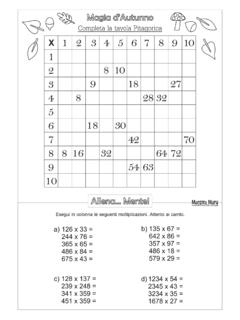Transcription of TALLER DE FUNCIONES CON GEOGEBRA PARA SECUNDARIA
1 TALLER DE FUNCIONES CON GEOGEBRA PARA SECUNDARIA Autor: Carlos Motos Mart nez-Esparza IES LEONARDO DA VINCI ALBACETE RESUMEN: GEOGEBRA es algo m s que un programa de geometr a din mica. Pr cticamente puede utilizarse como recurso desde los primeros cursos de primaria a los cursos iniciales de grado de carreas t cnicas, cient ficas y las relacionadas con el mundo econ mico. El autor propone una serie de actividades sencillas a prop sito del an lisis de FUNCIONES aplicables a todos los cursos de la ESO que recojan adem s las nuevas mejoras y herramientas de las ltimas versiones de GEOGEBRA .
2 1 ACTIVIDAD Preparando el programa En este curso supondremos que todo el mundo conoce de manera rudimentaria GEOGEBRA y que lo est instalado en cada uno de los puestos inform ticos. Arrancamos el programa haciendo doble click en el icono y nos encontraremos una pantalla como sta: Podemos distinguir las dos vistas m s importantes de GEOGEBRA : a)Vista algebraica. Aqu se ver n reflejadas todas las formulas y objetos de nuestras construcciones b) Vista Grafica (2-D) donde se dibujaran todos nuestros gr ficos Como vamos a trabajar con alumnos de SECUNDARIA estableceeremos las siguientes opciones en el programa por derfecto: a) Es recomendable que usemos la rejilla.
3 Nos ayuda a localizar y representar objetos.(todo es un objeto en GEOGEBRA ).Haciendo click con el bot n derecho en el tapiz blanco de la vista grafica aparecer n las siguientes opciones: Seleccionamos y la activamos b) Tambi n es importante que est activado el caj n de entrada .Algunas instalaciones no lo tienen activado por defecto y es en ese caj n donde vamos a introducir nuestras FUNCIONES y comandos. Aparece en la parte inferior de la ventana del programa (este es el caj n) La vista final debe quedar as.
4 Ahora ya podemos empezar a trabajar con FUNCIONES y trastear con las diferentes opciones del programa. 2 Actividad Introducci n de FUNCIONES en GEOGEBRA Haremos una observaci n: GEOGEBRA dispone desde las ltimas versiones de una VISTA GRAFICA 2, con la misma funcionalidad que la vista grafica1. Aunque tiene mucha utilidad, le podemos dar un uso diferente. Es ideal para introducir escaneada una hoja de ejercicios y tareas para los alumnos. En nuestro caso importaremos una hoja con las principales FUNCIONES y sintaxis de las FUNCIONES de GEOGEBRA Paso 1.
5 Activaremos la vista grafica 2. Haciendo clic en el men vista se desplegar n las siguientes opciones: Clicamos en vista grafica 2 para activarla En la vista grafica 2 haciendo clic derecho con el rat n en un punto del tapiz desactivamos la vista de los ejes coordenados para poder introducir nuestra imagen Quedando la cosa as : Las distintas vistas se activan haciendo clic en ellas con el rat n. MUY IMPORTANTE! A menudo ocurre que trabajando con estas dos vistas, el alumno introduce una funci n y no ve el dibujo.
6 Esto ocurre porque tiene activada la vista 2 con los ejercicios , y la funci n se le est dibujando por debajo de esa hoja. Hay que pedirle que active la vista grafica 1 mientras introduce comandos en la vista algebraica porque los comandos se vinculan con las vistas graficas que est n activas en ese momento. Haciendo clic en la vista grafica 2 y seleccionando el icono IMAGEN (Seleccionamos imagen) y clicamos en cualquier lugar del tapiz de la vista grafica 2 Se abrir un desplegable para elegir que archivo grafico importamos.
7 En nuestro caso seleccionamos el archivo Le damos a abrir archivo y se nos carga en pantalla. Probablemente est descolocado y podemos ajustarlo para una mejor vista seleccion ndolo y traslad ndolo. Para ello clicamos en el icono y luego arrastramos la imagen hasta que quede centrada y podamos ver la definici n de las FUNCIONES internas m s importantes. Qued ndonos as , como podemos ver en la siguiente pantalla. (Observamos que hemos ingresado un archivo que contiene las FUNCIONES matem ticas m s importantes en GEOGEBRA cuya sintaxis estar a nuestra disposici n en la vista algebraica 2 y que usaremos en las actividades que siguen) Ingreso de FUNCIONES Para obtener la grafica de una funci n y=f(x) basta con escribir en el caj n de entrada la f rmula anal tica de la funci n.
8 Si escribimos y pulsamos INTRO obtendremos la gr fica de la funci n y adem s el programa le asignar un nombre por defecto(en este caso f(x)). Podemos, asignarle nosotros el nombre que queramos a una funci n, basta con escribir nombre(x)= expresi n anal tica por ejemplo onda(x)=2*cos(x) obteniendo las siguientes graficas: Si queremos ocultar alguna de ellas podemos desactivarlas en la ventana algebraica haciendo clic sobre los botones asociados a los objetos funci n Si presionamos estos botones verdes se ocultan(que no borran) las FUNCIONES quedando la vista limpia.
9 Numeraci n de FUNCIONES .Si nos interesa numerar una serie de FUNCIONES con sub ndices basta escribir su nombre seguido de gui n bajo y el numero que queramos. As introduciremos f_1(x)=x , f_2(x)=x^2 ,f_3(x)=x^3 una a una obteniendo as como sus gr ficas. Graficas restringidas a un intervalo (definidas en un nico intervalo)[a,b] Usaremos el comando Funci n[f(x),a,b] Ojo! Funci n con acento en la o donde f(x) es la expresi n anal tica de la funci n .As , si desactivamos el resto de FUNCIONES escribiremos y Dibujando Actividad 3 FUNCIONES para el primer ciclo de SECUNDARIA .
10 (Listas de puntos ,tablas de valores y vista de hoja de c lculo). Abrimos un nuevo archivo en blanco de GEOGEBRA y esta vez , en vez de activar la vista grafica2 activamos la vista de hoja de c lculo clicando sobre el men vista y seleccionando vista de hoja de c lculo como en los siguientes pantallazos quedando la imagen del programa as Sabemos que nuestros alumnos introducen los puntos de las FUNCIONES uno a uno y luego unen los puntos con un trazo Introducci n de puntos en el caj n de entrada Basta con introducir en la caja mediante par ntesis el punto y se nos dibujar en pantalla.